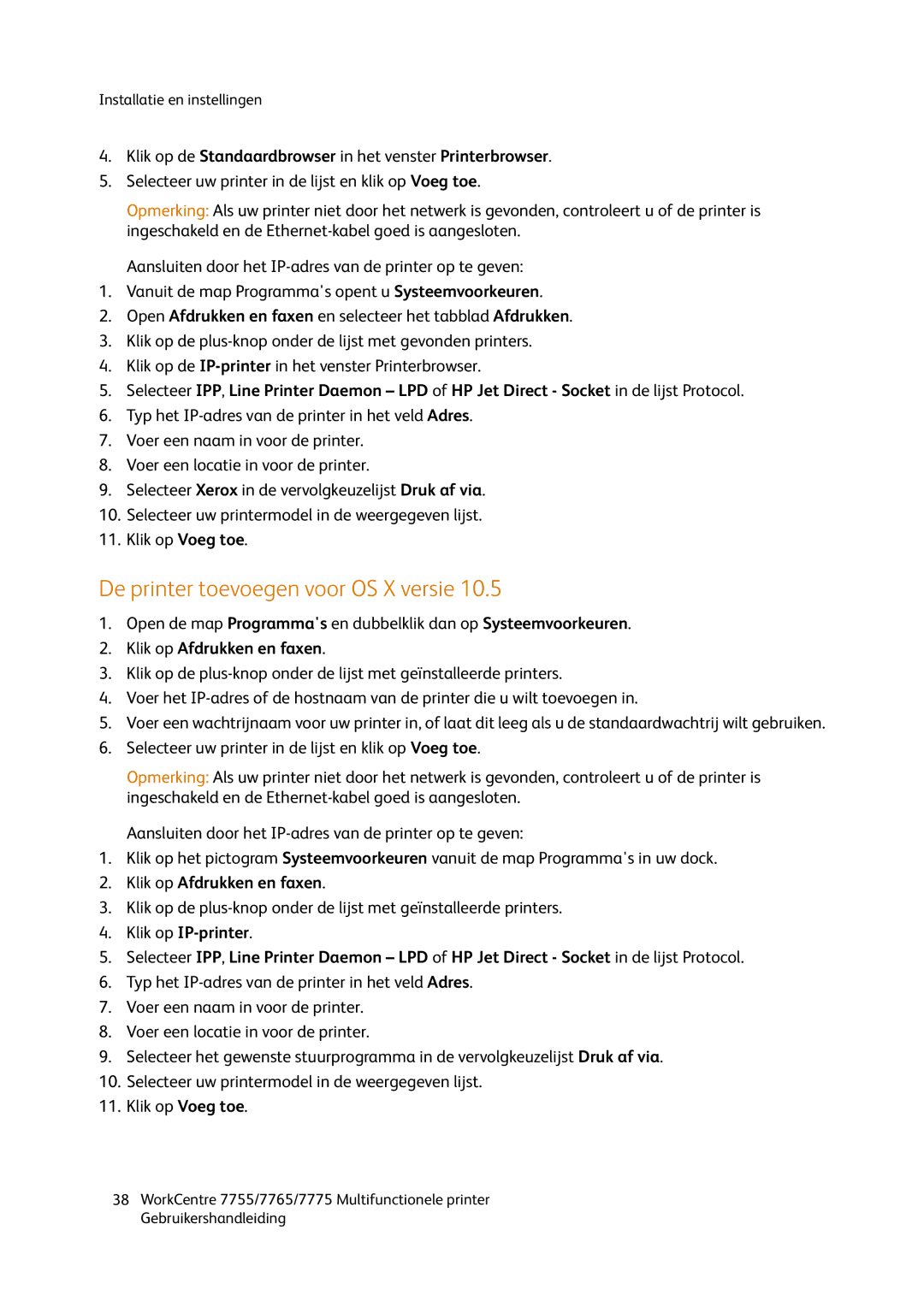Installatie en instellingen
4.Klik op de Standaardbrowser in het venster Printerbrowser.
5.Selecteer uw printer in de lijst en klik op Voeg toe.
Opmerking: Als uw printer niet door het netwerk is gevonden, controleert u of de printer is ingeschakeld en de
Aansluiten door het
1.Vanuit de map Programma's opent u Systeemvoorkeuren.
2.Open Afdrukken en faxen en selecteer het tabblad Afdrukken.
3.Klik op de plus-knop onder de lijst met gevonden printers.
4.Klik op de
5.Selecteer IPP, Line Printer Daemon – LPD of HP Jet Direct - Socket in de lijst Protocol.
6.Typ het
7.Voer een naam in voor de printer.
8.Voer een locatie in voor de printer.
9.Selecteer Xerox in de vervolgkeuzelijst Druk af via.
10.Selecteer uw printermodel in de weergegeven lijst.
11.Klik op Voeg toe.
De printer toevoegen voor OS X versie 10.5
1.Open de map Programma's en dubbelklik dan op Systeemvoorkeuren.
2.Klik op Afdrukken en faxen.
3.Klik op de
4.Voer het
5.Voer een wachtrijnaam voor uw printer in, of laat dit leeg als u de standaardwachtrij wilt gebruiken.
6.Selecteer uw printer in de lijst en klik op Voeg toe.
Opmerking: Als uw printer niet door het netwerk is gevonden, controleert u of de printer is ingeschakeld en de
Aansluiten door het
1.Klik op het pictogram Systeemvoorkeuren vanuit de map Programma's in uw dock.
2.Klik op Afdrukken en faxen.
3.Klik op de
4.Klik op
5.Selecteer IPP, Line Printer Daemon – LPD of HP Jet Direct - Socket in de lijst Protocol.
6.Typ het
7.Voer een naam in voor de printer.
8.Voer een locatie in voor de printer.
9.Selecteer het gewenste stuurprogramma in de vervolgkeuzelijst Druk af via.
10.Selecteer uw printermodel in de weergegeven lijst.
11.Klik op Voeg toe.
38WorkCentre 7755/7765/7775 Multifunctionele printer Gebruikershandleiding